Chcete zvýšit wifi signál na telefonu? Mít doma Wifi připojení není v dnešní době žádný luxus. Téměř každý má doma bleskově rychlé wifi připojení.
Mobilní data jsou momentálně mimo trend. Přebírá to Wi-Fi. Je to cenově výhodnější a rychlejší.
Také Wi-Fi je nyní k dispozici téměř všude, nejen v našich domovech. Také na venkovních místech, jako jsou kavárny, nákupní centra, kanceláře a dokonce i vzdělávací instituce.
Pokud si někdy všimnete, že vaše Wi-Fi spotřebovává mnohem více baterie než obvykle, nebo jste k ní neustále připojeni. Přesto internet není zrovna bleskurychlý.
Nebo možná trpíte špatným připojením Wi-Fi. Problémy s Wi-Fi se mohou vyskytnout kdekoli, od budov se silnými zdmi až po připojení na velké vzdálenosti a dokonce i jen mizerný signál Wi-Fi na prvním místě.
Pokud se potýkáte s takovými problémy, lze je snadno opravit. Níže jsou uvedeny některé ze způsobů, jak zvýšit signály Wifi v systému Android.
Table of Contents
Jak posílit signál Wifi na Androidu.
Níže jsou uvedeny nejlepší tipy a triky pro zlepšení příjmu Wifi na vašem telefonu Android. Ujistěte se, že jste si je všechny přečetli a přišli na problém, kterému čelíte.
Jsme si jisti, že problém lze efektivně vyřešit pomocí níže uvedených tipů.
Metoda 1. Použijte Wi-Fi Booster & Analyzer.
Uživatelsky nejpřívětivější a nejbezpečnější metodou je použití aplikace, která tuto práci zvládne za vás. Pro tento účel je v Obchodě Google Play k dispozici mnoho aplikací.
Nenabízí pouze podrobnou analýzu vašeho signálu Wi-Fi, ale také možnost jeho zesílení. Chcete-li zvýšit signál WiFi v systému Android, postupujte podle níže uvedených kroků.
Krok 1. Nejprve si uživatel musí stáhnout a nainstalovat Wi-Fi Booster & Analyzer kliknutím na tlačítko stažení níže. 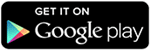 Krok 2. Otevřete aplikaci, jakmile je instalace dokončena.
Krok 2. Otevřete aplikaci, jakmile je instalace dokončena.
Krok 3. Poprvé bude shromažďování věcí nějakou dobu trvat.
Krok 4. A první věc, která se objeví nahoře, je graf mezi časovým intervalem a signálem.
Krok 5. Nyní, když jste analyzovali signál. Poté jej můžete posílit možnostmi uvedenými v aplikaci. Existují dvě možnosti – manuální zesílení a automatické vylepšení.
- Automatické vylepšení vloží vylepšení do vašeho zařízení
- Ruční zesílení bude vypadat jako jednoduchý tip, jak přesunout zařízení na lepší místo pomocí analyzátoru ke sledování proudu.
Přečtěte si také: Nejlepší aplikace pro přenos souborů Wifi
Metoda 2. Aktualizujte na nejnovější firmware.
Může to být chyba vašeho zařízení. Je možné, že není možné využít wifi signály.
Můžete to opravit aktualizací na nejnovější firmware. Chcete-li to provést, musíte postupovat podle níže uvedených kroků.
Krok 1. Otevřete Nastavení telefonu Android ze zásuvky aplikace.
Krok 2. Nyní procházejte seznamem, dokud neuvidíte O zařízení/O telefonu.
Krok 3. Klepněte na O zařízení/O telefonu.
Krok 4. Nyní klepněte na Aktualizace softwaru.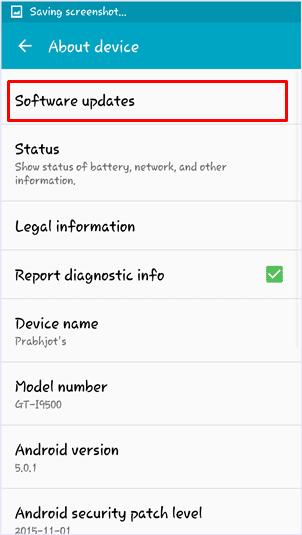
Krok 5. Klepněte na Zkontrolovat aktualizaci/Aktualizovat nyní.
Krok 6. Nyní se vaše zařízení připojí k internetu a zkontroluje všechny dostupné aktualizace.
Krok 7. Aktualizujte své zařízení, pokud je k dispozici nějaká aktualizace.
Je možné, že to vašemu telefonu umožní efektivněji využívat wifi signály.
Metoda 3. Použijte externí zařízení.
Existuje vyšší pravděpodobnost, že váš wifi router nevysílá wifi signály efektivně. Chcete-li tento problém vyřešit, musíte kontaktovat svého ISP.
Buď vám poskytne nový router, nebo vám nainstaluje zesilovač. Může se to také stát, pokud je váš modem příliš starý.
Pokud ano, možná je čas koupit nový.

Metoda 4. Změňte frekvenční pásmo Wi-Fi na 5 GHz.
Téměř všechna zařízení Android mohou běžet ve frekvenčním pásmu 5 GHz a také ve starém pásmu 2,4 GHz.
Pokud váš router pracuje v pásmu 5 GHz, přepněte na toto pásmo také svůj telefon. Tato možnost však není dostupná pro všechny smartphony. Ale proč to nezkusit?
Chcete-li to provést, postupujte takto:
Krok 1. Otevřete nastavení ze zásuvky aplikace ve smartphonu Android.
Krok 2. Klepněte na Wifi. Poté klepněte na klávesu Možnosti.
Krok 3. Klepněte na Pokročilé.
Krok 4. Nyní uvidíte možnost Wi-Fi frekvenční pásmo. Klepněte na něj.
Krok 5. V seznamu vyberte Auto.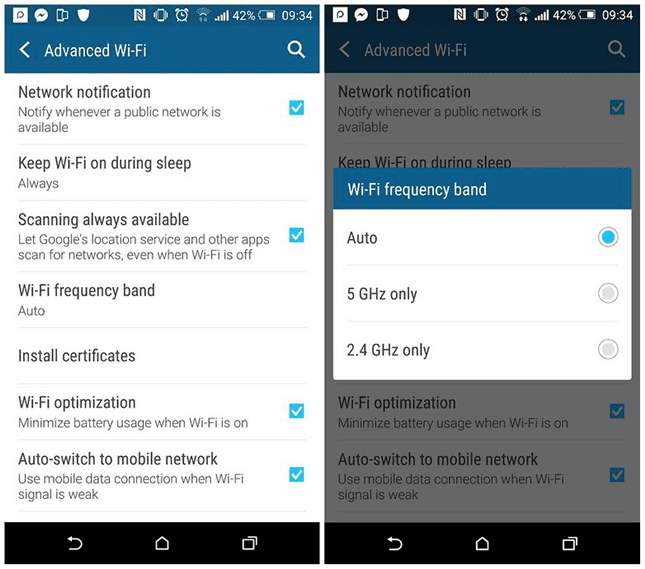
Zajistí, aby váš telefon běžel v pásmu 5 GHz, pokud je to možné.

Metoda 5. Zkontrolujte, zda pouzdro telefonu neblokuje signál.
Existuje obrovská možnost, že váš telefon je také zodpovědný za slabý signál wifi. A tato možnost je vyšší, pokud je pouzdro vašeho telefonu vyrobeno z kovu.
Abyste se ujistili, že pouzdro na telefon nepředstavuje pro telefon problém zachytit signály. Postupujte podle níže uvedených kroků.
Krok 1. Nejprve si stáhněte a nainstalujte test rychlosti Ookla kliknutím na tlačítko stažení níže.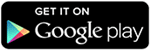 Krok 2. Nyní otevřete aplikaci, jakmile je nainstalována.
Krok 2. Nyní otevřete aplikaci, jakmile je nainstalována.
Krok 3. Klepněte na Zahájit test. 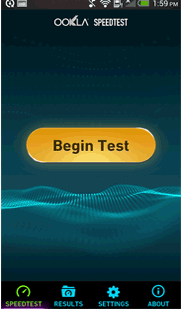 Krok 4. Poté se objeví výsledky.
Krok 4. Poté se objeví výsledky.
Krok 5. Odstraňte pouzdro telefonu a klepněte na Restart Test.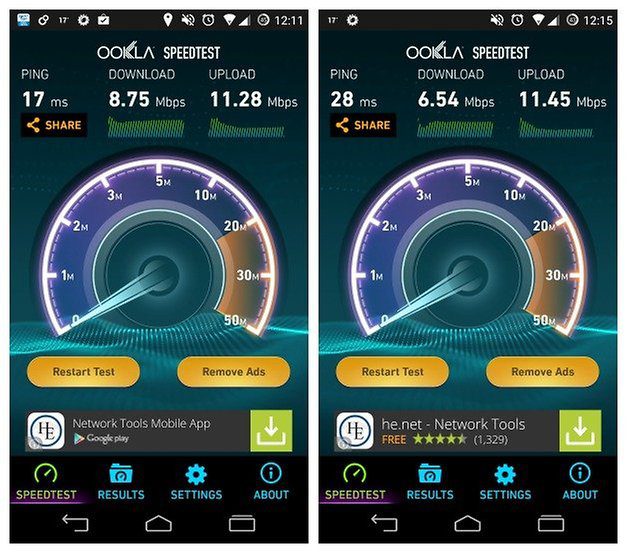
Metoda 6. Umístěte router na dokonalé místo.
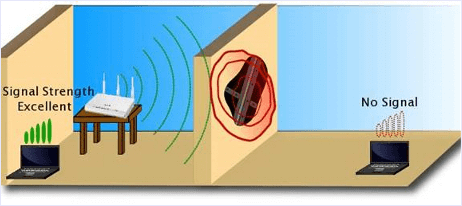
Wi-Fi router byste měli umístit do středu domu, což mu pomůže zajistit stejnou sílu signálu v celém domě.
Neumisťujte router, který má kolem sebe nábytek, stěny nebo jiné věci. Wi-Fi router byste měli umístit na níže uvedená umístění.
- Na nástěnný držák nebo vysokou polici.
- Daleko od bezdrátových telefonů a mikrovlnek, které pracují na stejné frekvenci 2,4 GHz jako váš router.
- Daleko od napájecích kabelů, počítačových drátů, mikrovlnek, dětských chůviček a halogenových lamp. Tyto dráty a vlny mohou rušit příjem rádia.
Tato metoda většinou pomůže zvýšit sílu signálu Wi-Fi.
Metoda 7. Přemístěte anténu WiFi.

Vždy existuje snadné řešení tohoto problému, o kterém jste nikdy netušili, že ovlivňuje rychlost vašeho internetu.
Stačí přemístit jednu anténu routeru svisle a druhou vodorovně, aby vaše zařízení mohlo zachytit signály v jakékoli poloze.
Všimnete si Boost Wifi signálu.
Metoda 8. Zaměření vašich signálů.

Máte prázdnou plechovku od studeného nápoje? Lze jej použít k nasměrování signálu Wifi určitým směrem, aby se zvýšila síla signálu konkrétního místa.
Zde jsou kroky, jak tak učinit.
- Stačí plechovku odříznout od víčka.
- Řezte spolu s výškou plechovky. Hotovo?
- Nyní plechovku rozdělte a umístěte ji tak, aby vnitřní křivka směřovala směrem, kterým chcete signály.
Metoda 9. Mít kontrolu nad aplikacemi, které spotřebovávají velké množství šířky pásma.
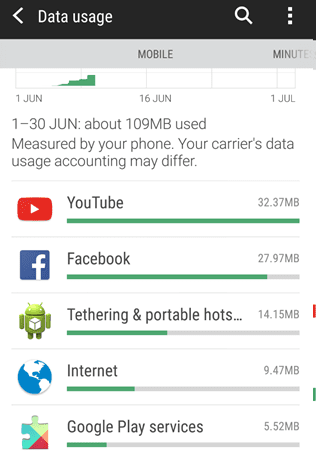
Některé aplikace na našich chytrých telefonech Android stále běží na pozadí a spotřebovávají velkou šířku pásma, což ve vašem aktuálním úkolu způsobuje problém.
Stačí tyto aplikace vyhledat a změnit jejich nastavení. Ujistěte se, že jste zkontrolovali využití WiFi a ne využití mobilních dat.
Například automatické zastavení vyhledávání aktualizací atd. Toto řešení vám může pomoci, pokud se potýkáte s tímto problémem.
Metoda 10. Zabezpečení Wifi routeru proti hackerům.
Musíte změnit z WEP na WPA/WPA2, protože WEP je mnohem méně bezpečné než WPA/WPA2. Při změně bezpečnostního modulu nezapomeňte změnit také heslo, abyste měli jistotu, že všichni uživatelé budou muset heslo znovu získat. ,
Existuje významná možnost, že tato metoda pomůže zvýšit sílu signálu Wifi.
Závěr.
Jedna z dalších metod v seznamu vám nepochybně pomohla zvýšit signál Wifi. Pokud se vyskytnou nějaké problémy, neváhejte se nás zeptat v sekci komentářů níže.

